Come rimuovere il logo VideoScribe con i metodi più efficaci
Quando utilizzi il software VideoScribe per creare un video, vedrai il logo VideoScribe sul video. Ma quando riproduci il tuo video modificato, diventerà fastidioso. Ma se desideri acquistare un piano di abbonamento, devi spendere molti soldi. Quindi, devi andare a questo post per imparare un altro modo per rimuovere il logo. In questo blog imparerai come rimuovere il logo a pagamento e gratuitamente. Per approfondire l'argomento leggi il post su come fare rimuovere il logo VideoScribe perfettamente.
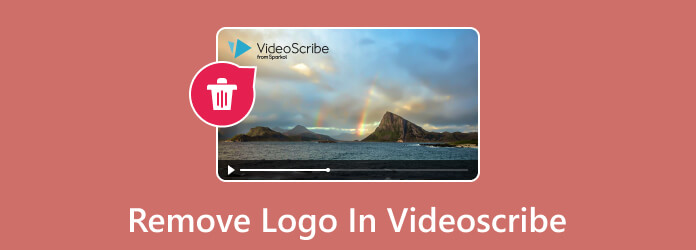
Molte persone chiedono se possono rimuovere il logo VideoScribe dai propri video. Ma prima di rispondere a questa domanda, lascia che ti forniamo semplici informazioni su VideoScribe. Il programma offline può aiutarti a creare animazioni, modificare video e altro in base ai tuoi motivi. Tuttavia, se utilizzi la versione accessibile del software VideoScribe, il programma inserirà un logo dal tuo video dopo la creazione. È perché VideoScribe vuole dire agli utenti che il programma è quello che li aiuta a creare un video coinvolgente. Quindi, tornando alla nostra discussione, se vuoi sapere se puoi rimuovere il logo VideoScribe, sì, puoi farlo. Puoi utilizzare due soluzioni per rimuovere il logo dal tuo video. Il primo è attivare o acquistare un piano di abbonamento da VideoScribe. Ma ovviamente acquistarlo è costoso. In tal caso, la seconda soluzione potrebbe aiutarti. Un altro modo è utilizzare un dispositivo di rimozione del logo per eliminare il logo VideoScribe dal video. Dopo averlo saputo, come puoi rimuovere il logo VideoScribe dal video utilizzando le due soluzioni? Se è così, leggi le parti successive del post.
Come accennato nella parte precedente, possiamo rimuovere il logo VideoScribe dal video utilizzando le 2 soluzioni. Quindi, senza altro, possiamo imparare subito ad eliminare il logo.
Se stai utilizzando il software VideoScribe per rimuovere il logo, il modo efficace è acquistare un piano di abbonamento. Puoi acquistare il software prima di creare il tuo video o dopo il processo di creazione. La cosa migliore che puoi vedere dal programma è che offre vari modelli per rendere il video più soddisfacente da riprodurre e guardare. Puoi anche utilizzare più funzioni di modifica che possono aiutarti a produrre video con effetti, transizioni, immagini e altro. Se desideri un passaggio dettagliato quando usi VideoScribe per rimuovere il logo, segui i passaggi seguenti.
Scarica la VideoScribe software sul computer. Quindi, configuralo installandolo sul tuo dispositivo e inizia ad avviarlo al termine del processo. Successivamente, puoi accedere o registrarti per ottenere il tuo account VideoScribe.
Una volta terminata la creazione dell'account VideoScribe, l'interfaccia principale apparirà sullo schermo del computer. Clicca il Crea un nuovo scriba pulsante dall'interfaccia sinistra per iniziare il processo di creazione. Puoi anche utilizzare i modelli gratuiti nell'interfaccia centrale.
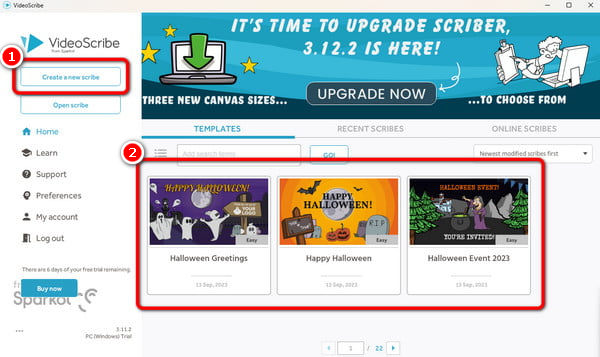
Puoi utilizzare tutte le funzioni necessarie per creare il tuo video nel processo di creazione. Puoi anche fare clic su Immagine funzione per aggiungere l'immagine che desideri per il tuo video. Puoi aggiungere l'immagine dal tuo computer o da piattaforme online. Puoi colpire il Anteprima per vedere il possibile risultato del video del tuo progetto.
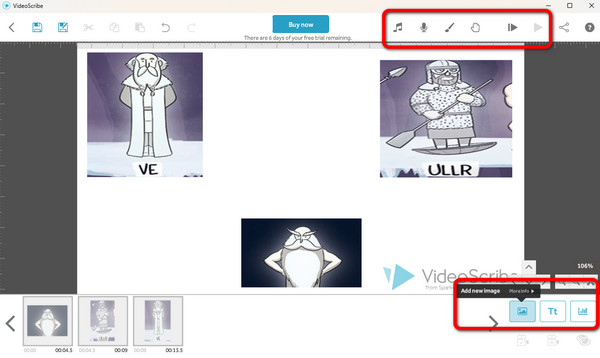
Come puoi vedere, è già presente il logo VideoScribe durante la modifica e la creazione del video. In tal caso, premi il Compra Ora pulsante sopra per acquistare un piano di abbonamento. Puoi scegliere quale piano preferisci.
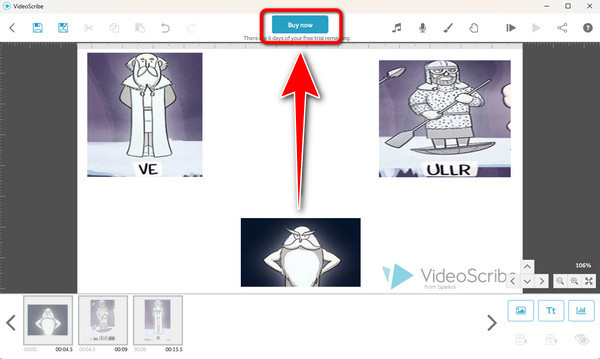
Clicca su Condividi pulsante in alto a destra dell'interfaccia principale. Quindi, fare clic su Scaricare funzione per salvare il video modificato senza logo sul tuo computer.
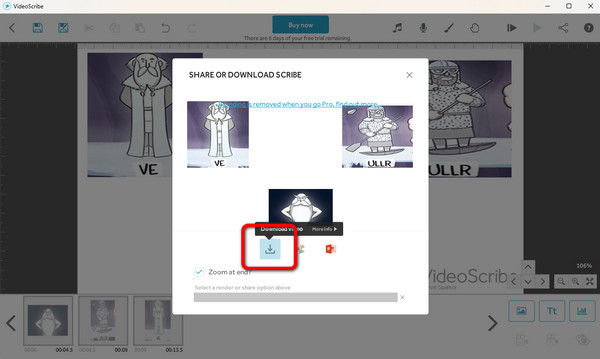
Il primo metodo sopra è efficace quando si acquista il piano di abbonamento. Ma se non puoi permetterti il piano, l'utilizzo del software VideoScribe non è applicabile. Ma non c'è bisogno di essere disperati perché ti forniremo il programma più eccezionale. Per rimuovere il logo VideoScribe, utilizzare il file Video Converter Ultimate. Se hai un video con il logo VideoScribe, puoi rimuoverlo utilizzando il programma. Offre una funzione di rimozione della filigrana che può eliminare rapidamente il logo. Inoltre, l'interfaccia del programma è più facile da capire rispetto a VideoScribe. In questo modo è possibile utilizzare il software in modo fluido e rapido. Inoltre, anche se sei tra gli utenti non professionali, puoi comunque utilizzare il software. A parte questo, non è necessario creare un account dopo aver avviato il programma. Dopo aver installato il programma scaricabile, puoi rimuovere il logo. Senza ulteriori indugi, procediamo alla scoperta del modo migliore per rimuovere il logo VideoScribe utilizzando Video Converter Ultimate.
Ottenere il Video Converter Ultimate cliccando il Scarica gratis bottone sotto. Dopo il processo di installazione, esegui il software per visualizzare l'interfaccia principale.
Il seguente processo consiste nel scegliere il file Strumenti sezione per visualizzare le funzioni sottostanti. Seleziona il Rimozione filigrana video funzione per rimuovere il logo. Dopo aver fatto clic sulla funzione, verrà visualizzato un altro layout.
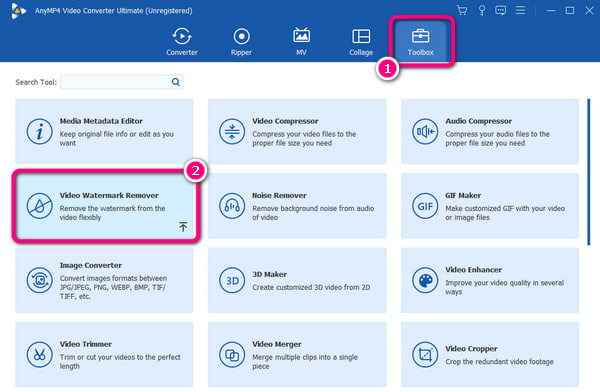
Dalla nuova interfaccia, spunta il Plus pulsante. Quando sullo schermo viene visualizzata la cartella del computer, fare clic sul video con il logo VideoScribe.
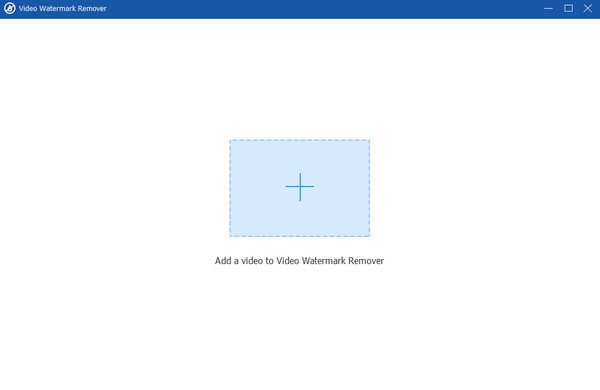
Il modo migliore per rimuovere il logo VideoScribe è fare clic su Aggiungi area di rimozione filigrana pulsante. Quindi, copri il logo regolando e trascinando l'oggetto casella nell'area del logo.
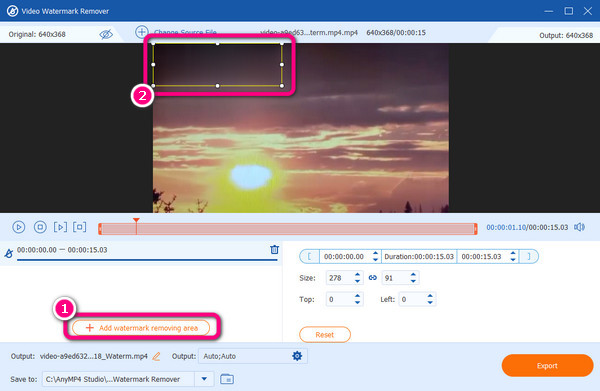
La procedura finale consiste nel salvare il video senza il logo VideoScribe. Per farlo, vai all'interfaccia in basso a destra e fai clic su Esportare pulsante.
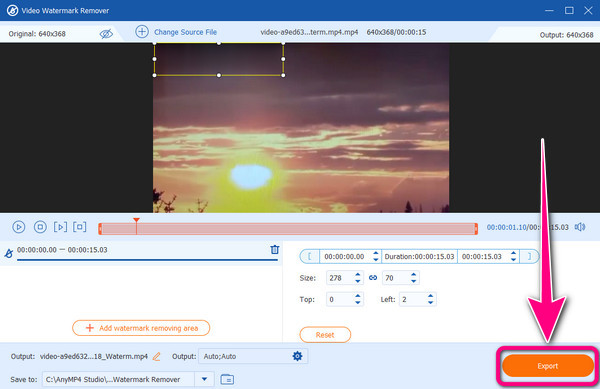
Letture consigliate
Come rimuovere il banner filigrana da AVS Video Editor
Recensione di Apowersoft Watermark Remover e come usarlo
VideoScribe ha una filigrana?
Sì, è vero. Utilizzando la versione accessibile di VideoScribe, otterrai il tuo video con una filigrana/logo. Per cancellare la filigrana da VideoScribe, è necessario acquistare la versione a pagamento.
Come posso rimuovere gratuitamente la filigrana Videoscribe?
Il modo più efficace per rimuovere la filigrana VideoScribe è utilizzare il file Video Converter Ultimate. Dopo aver rimosso la filigrana utilizzando la funzione di rimozione filigrana video, puoi salvare e scaricare il video senza spendere soldi.
È legale rimuovere la filigrana VideoScribe?
Dipende. Diventerà illegale se non ottieni il permesso del proprietario quando rimuovi la filigrana. Ma se utilizzi il video solo per uso personale, puoi rimuovere la filigrana.
Possiamo rimuovere la filigrana da qualsiasi video?
Sì, purché utilizzi il miglior dispositivo per la rimozione della filigrana. Ma se non hai idea di quale programma utilizzare, ti consigliamo di utilizzare il file Video Converter Ultimate. Quando utilizzi il software, puoi eliminare qualsiasi filigrana dal video senza incontrare alcuna difficoltà.
Come rimuovere il logo VideoScribe da un video? Come hai letto sopra, ci sono due metodi migliori da seguire. Ma se non puoi permetterti il piano di abbonamento del software VideoScribe, puoi provare a utilizzare il Video Converter Ultimate. Il programma è il più consigliato quando si rimuove il logo dal video senza spendere un centesimo.
Più Reading
4 procedure semplici per rimuovere il logo da un video
Stai cercando modi per rimuovere il logo adesso? Che cosa stai aspettando? Leggi il post per scoprire come rimuovere i loghi dai video su Android, Windows e Mac.
Come rimuovere correttamente l'adesivo da foto e video
È possibile rimuovere un adesivo da una foto e da un video? Prova a leggere il blog per ottenere la tua risposta. Includeremo un dispositivo per rimuovere adesivi video e foto che puoi utilizzare.
5 eccellenti dispositivi per la rimozione di filigrane video online e offline
Qual è il miglior dispositivo per rimuovere la filigrana da un video? Per rispondere a questa domanda, controlla qui. Ti mostreremo anche come rimuovere la filigrana dal video MP4.
Trucchi eccezionali su come rimuovere le filigrane di TikTok
Se vuoi salvare TikTok senza filigrane, vieni qui. Ti insegneremo i tutorial più semplici su come eliminare la filigrana TikTok.